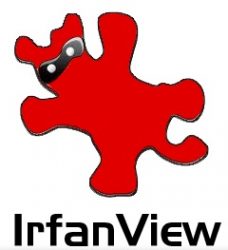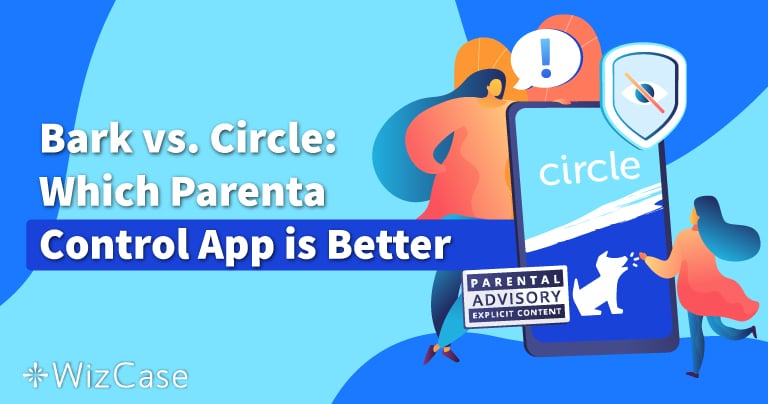IrfanView היא תוכנה קלילה להצגת תמונות. פשוטה מספיק למתחילים, אך מגוונת ומתקדמת מספיק שאפילו מעצבים מקצועיים משתמשים בה. בנוסף לאפשרות צפייה בלמעלה מ-100 פורמטים שונים של תמונות, IrfanView מציעה אפשרויות עריכה מצוינות, ומגוון התכונות שלה ניתן להרחבה באמצעות תוספים חינמיים.
עקבו אחר ההוראות בהמשך כדי לראות כיצד להוריד את IrfanView בחינם.
כיצד להוריד ולהתקין את IrfanView בחינם
- לחצו על כפתור Download בסרגל הצידי, ודף ההורדה הרשמי של IrfanView ייפתח בלשונית חדשה.
- ניתן להוריד שתי גרסאות; 32-ביט ו- 64-ביט. אם אינכם בטוחים איזו גרסה מתאימה למחשב שלכם, הקלידו “אודות המחשב” בתיבת החיפוש של Windows ולחצו על כפתור Enter. חלון ייפתח לדף אודות המחשב. חפשו קרוב לסוף הדף ומצאו את סוג המערכת. שם תראו אם המערכת שלכם היא 32-ביט או 64-ביט.
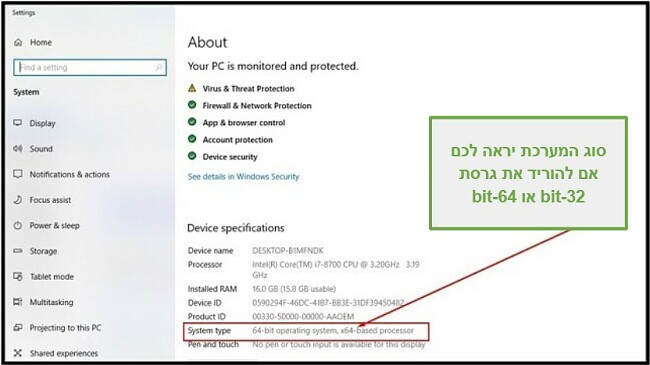
- לחצו על כפתור Download המתאים, וקובץ ההתקנה ירד למחשב שלכם באופן אוטומטי.
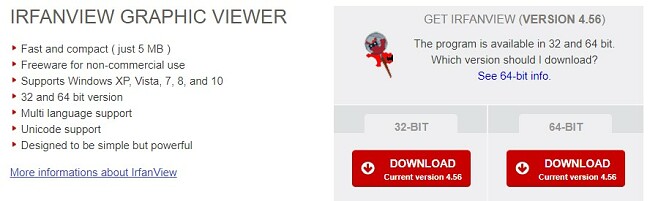
- לאחר סיום ההורדה, לחצו על הקובץ להפעלת אשף ההתקנה.
- בחרו את תיקיית היעד בה ברצונכם להתקין את IrfanView, או השאירו את אפשרות ברירת המחדל ולחצו על כפתור Next.
- דף יופיע עם כל העדכונים האחרונים. לחצו על כפתור Next כדי להמשיך.
- אם המחשב שלכם משתמש ב- Windows XP, Vista, 7 או 8, תהיה לכם אפשרות לשייך סיומות פורמט שונות ל-IrfanView. ל-Windows 10 יש הגדרות ברירת מחדל שלא ניתן לשנות. בסיום, לחצו על כפתור Next.
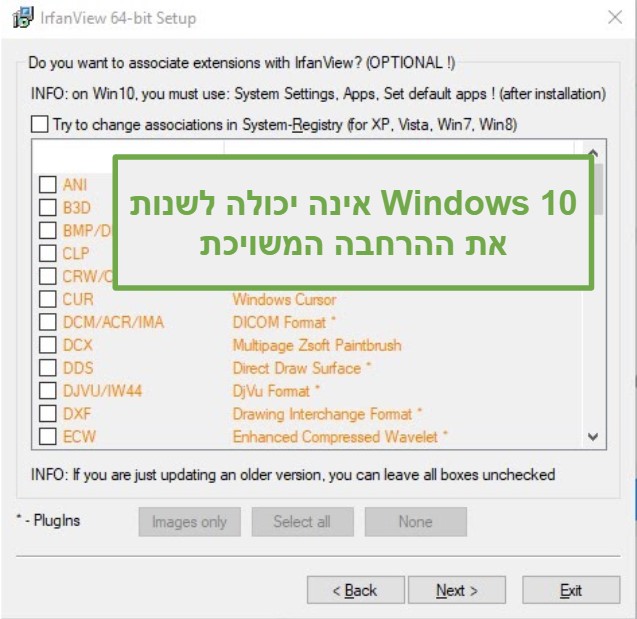
- IrfanView מוכנה להתקנה. לחצו על כפתור Next ואז, בסיום ההתקנה, לחצו על כפתור Done.
כיצד להסיר את ההתקנה של IrfanView מהמחשב שלכם
אם IrfanView אינה תוכנת הצפייה ועריכת התמונות המתאימה עבורכם, אתם מוזמנים לעיין בחלופות החינמיות בהמשך. התוכנה ניתנת להסרה בקלות מהמחשב בכמה צעדים פשוטים.
- הקלידו “הוספה או הסרה של תוכניות” בתיבת החיפוש של Windows.
- חפשו ברשימת התוכניות והיישומים המותקנים ומצאו את IrfanView. לחצו על כפתור “הסרת התקנה”.
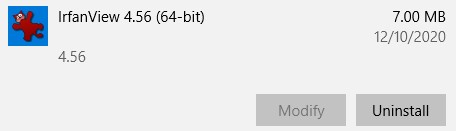
- אשרו שברצונכם למחוק את IrfanView, והיא תוסר לחלוטין מהמחשב שלכם.
סקירה כללית של IrfanView
IrfanView, שנקראת על שם היוצר שלה אירפן סקיליאן (Irfan Skiljan), הינה אחת מהתוכנות המובילות ביותר לצפייה בתמונות כבר למעלה מעשור. שלא כמו תוכנות חינמיות רבות אחרות, IrfanView ממשיכה לשחרר עדכונים ולהוסיף תכונות, כמו גם מגוון כלי עריכה.
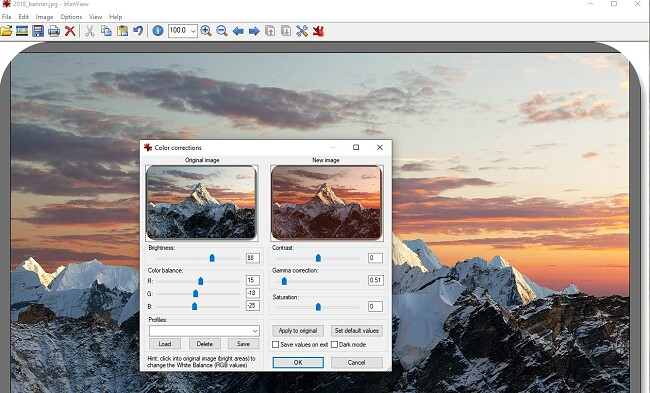
אתם לא צריכים להיות מעצבים גרפיים כדי להשתמש ב-IrfanView. התוכנה קלה לשימוש וכוללת שאלות נפוצות מפורטות והסברים עבור טכניקות עריכה מתקדמות יותר. היא מגיעה עם קיצורי מקשים מאופסים, אותם תוכלו לשנות אם יש לכם כלי מועדף אליו אתם רוצים לגשת במהירות.
התכונות של IrfanView
אל תתבלבלו מהמראה המיושן במקצת. IrfanView היא אחת מתוכנות המחשב החינמיות הטובות ביותר לצפייה בתמונות. דפדפו במהירות בין כל התמונות שלכם בכל תיקייה עם תצוגת גלילה או הגדירו אותן לצפייה אוטומטית דרך מצגת שקופיות. עם זאת, אם השימוש העיקרי שלכם ב-IrfanView הוא לצפייה בתמונות, אתם עשויים לפספס את כלי העריכה המצוינים שלה.
- מבחר גדול של פילטרים ואפקטים: פילטרים ואפקטים יכולים לחולל הבדל עצום במראה התצלומים או התמונות שלכם. באפשרותכם להוסיף את הפילטר לתמונה כולה או לאזור ספציפי.
- צרו מצגת תמונות: אחת הסיבות שאנחנו מצלמים תמונות היא כדי להראות אותן לאנשים אחרים. עם IrfanView, קל לשלב מספר תמונות למצגת שיכולה לפעול באופן עצמאי לחלוטין מהתוכנה, מכיוון שהיא נוצרת כקובץ הרצה. המשמעות היא, שמצגת שקופיות ניתנת לשיתוף בקלות עם אנשים אחרים, שיכולים ליהנות ממנה ביחידות.
- הוסיפו סימן מים: קחו בעלות על עבודתכם ומנעו מאחרים להשתמש בה ללא רשות עם סימני מים מותאמים אישית. באפשרותכם להוסיף סימני מים לתמונות בודדות או למספר תמונות בו-זמנית.
- עובדת עם רוב הפורמטים הגרפיים: לא רק ש-IrfanView עובדת עם למעלה מ-100 פורמטים שונים של תמונות ווידאו, היא גם מאפשרת להמיר קבצים לפורמטים אחרים.
- צרו תמונה: ישנן מספר דרכים ליצור תמונות חדשות ב-IrfanView. באפשרותכם לחבר תמונות מרובות כדי ליצור אפקט פנורמה, לפרק תמונה לחלקים, או לצייר ביד חופשית בעזרת כלי המברשת והצורות.
- סרקו מסמכים והפכו אותם לתמונות: אם יש לכם סורק, תוכלו להעלות את הסריקה ישירות ל-IrfanView.
- אפשרויות נוספות באמצעות תוספים חינמיים: IrfanView תאימה עם תוספים. המשמעות היא שאם אתם זקוקים לתכונות שאינן מובנות, תוכלו למצוא תוספים שיאפשרו לכם לבצע את העבודה. חלק מהתוספים הפופולריים ביותר הם OCR, JPG Lossless Rotation, JPG Lossless Crop ונגן מולטימדיה.
חלופות חינמיות ל-IrfanView
- JPEGView: תוכנה מצוינת לצפייה ועריכת תמונות בפורמטי JPEG, BMP, PNG, WEBP, TGA, GIF ו-TIFF, JPEGView חינמית וקל לשימוש. היא מגיעה עם תכונות עריכה בסיסיות, כגון התאמת חדות וצבע, סיבוב ושיקוף תמונה. באפשרותכם גם להפעיל את Movie Mode (מצב סרט), וקבצי JPEG יופעלו באופן אוטומטי, עם מעברים מהנים בין כל אחד מהם.
- Photoshop: בכל הנוגע לעריכת תמונות, Photoshop היא אחת האפשרויות הטובות ביותר. עם זאת, היעילות שלה מוגבלת כתוכנה לצפייה בתמונות. מה שמייחד את Photoshop מעורכי תמונות אחרים הוא שהיא עובדת עם שכבות, כך שכל פילטר, טקסט או שינוי שתערכו לא ישפיעו על העותק המקורי. אמנם זו בדרך כלל תוכנה יקרה, אבל אני אראה לכם כיצד להשיג אותה בחינם למשך 30 יום.